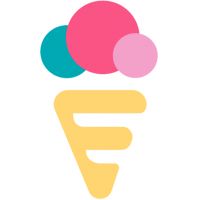За 10 минут я научу вас пользоваться сводными таблицами Excel

Команда Envybox by CallbackKILLER: для своих читателей мы попытались добыть интересный и полезный материал - опыт, рекомендации и мастер-классы от специалистов в различных областях.
Что такое сводные таблицы Microsoft Excel
Сводные таблицы MS Excel — это встроенный в Excel инструмент, позволяющий обрабатывать и обобщать табличные данные.
Например, у вас есть огромная таблица с продажами за 10 лет, в которой есть всего лишь 4 столбца:
- Дата сделки.
- ФИО менеджера.
- Тип клиента.
- Сумма сделки.
Благодаря сводным таблицам вы сможете за 2-3 минуты получить следующие обобщенные отчеты:
- Сумма продаж по каждому менеджеру.
- Сумма продаж по типам клиентов.
- Сумма продаж за каждый месяц.
- Заработная плата менеджеров в зависимости от объема продаж.
- И т.д. и т.п.
То есть за 2-3 минуты вы можете переварить до миллиона строк и получить отчет в нужном разрезе. Как же это сделать?
Пошаговый алгоритм работы со сводными таблицами
Рассмотрим пример создания сводных таблиц для анализа работы отдела продаж.
Дано:
Таблица с итогами работы отдела продаж за 4 месяца 2017 года.
- Дата сделки
- ФИО менеджера
- Тип клиента
- Сумма сделок
Задача:
Сформировать следующие отчеты:
- Сумма продаж по каждому менеджеру.
- Сумма продаж по типам клиентов.
- Заработная плата менеджеров в зависимости от объема продаж.
Шаг 1. Откройте таблицу
- Откройте вашу таблицу в MS Excel.
- Выделите всю таблицу находящуюся на листе Лист 1, нажав сочетание клавиш Ctrl+A.
- Выберите пункт “Вставка”, далее кнопку “Сводная таблица”. В появившемся диалоговом окне нажмите кнопку ОК.
В итоге появится новый лист, на котором мы будем работать со сводными таблицами. При этом Лист 1 будет являться источником данных для наших сводных таблиц.

Шаг 2. Формируем нашу первую сводную таблицу
А теперь сразу в бой. Попробуем создать нашу первую сводную таблицу: “Сумма продаж по каждому менеджеру”.
- Для этого перетащите поле “Менеджер” в квадрат “Строки”, а поле “Сумма” — в квадрат “Значения”.
О чудо — мы видим объем продаж по каждому менеджеру. Теперь для того, чтобы таблица была более информативной, проделаем следующее.
- Выделите столбец В, Сумма по полю “Сумма”и отформатируйте его как “Денежный”.
- Нажмите правой кнопкой по любой сумме в столбце В и выберите пункт “Сортировка” — > “Сортировка от Я до А”.
Бинго! Теперь ваши менеджеры отсортированы по объему продаж.

Шаг 3. Формируем таблицу “Сумма продаж по типам клиентов”
Теперь усложним задачу: добавим на этом же листе новую сводную таблицу —
“Сумма продаж по типам клиентов”.
- Встаньте на любую ячейку сводной таблицы. Нажмите сочетание клавиш Ctrl+A, далее Ctrl+C, так мы скопировали ее в буфер обмена.
- Встаньте в ячейку F3 и нажмите сочетание клавиш Ctrl+V. Так мы создали копию сводной таблицы, которую будем переделывать.
- Встаньте на любую ячейку второй сводной таблицы. Перетащите поле “Тип клиента” в квадрат “Строки”. А поле “Менеджер” из этого квадрата удалите правой кнопкой мыши.
Итак, мы получили вторую сводную таблицу, в которой видим объем продаж по типам клиентов.
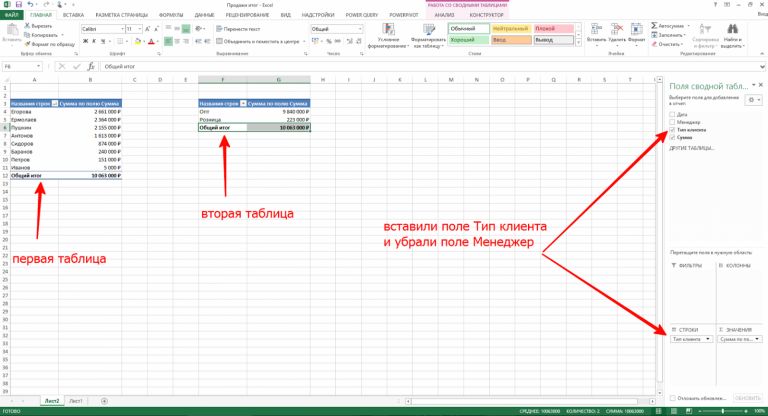
Шаг 4. Усложним задачу и построим третий отчет
А давайте-ка доработаем нашу первую сводную таблицу! Сделаем так, чтобы она считала заработную плату менеджеров в зависимости от объема продаж.
- Для этого выделите любую ячейку первой сводной таблицы.
- Выберите пункт “Анализ” -> “Поля”, “Элементы и наборы” -> “Вычисляемое поле”.
- Заполним поля в диалоговом окне. В поле “Имя” введите _ЗП. В поле “Формула” введите вот такую простую формулу = Сумма* 0,035. И нажмите ОК.

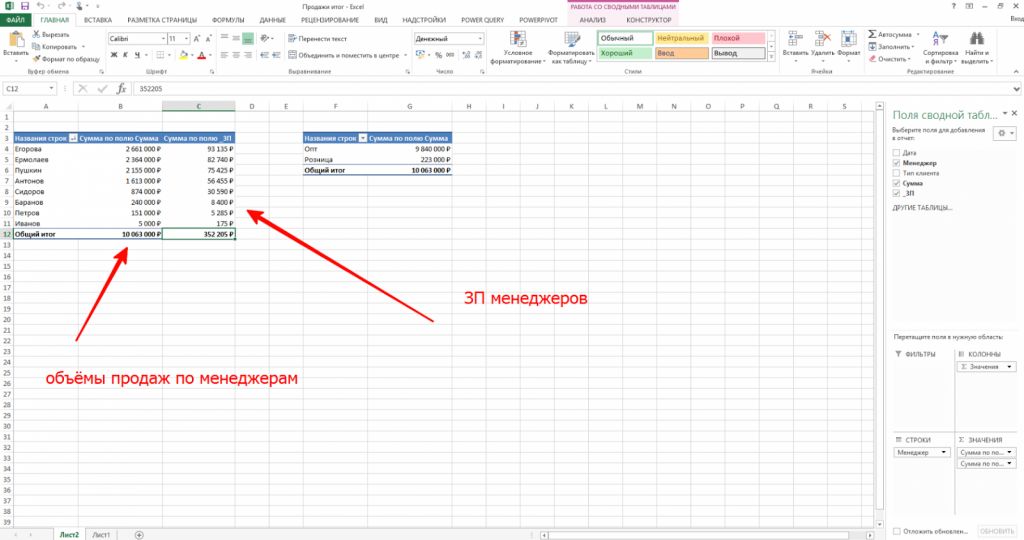
Выводы и комментарии
Представленный выше пример показал лишь 1% от всех возможностей работы со сводными таблицами. Для полноценного изучения сводных таблиц рекомендую поступить следующим образом.
- Прочитайте книгу Сводные таблицы в Microsoft Excel 2016. Возможно, этого вам будет достаточно для освоения сводных таблиц.
- Если книги было недостаточно и вы решили познать весь дзен сводных таблиц, пройдите курс Максима Уварова «Excel (for Windows) для интернет-маркетинга». После этого курса вы точно сможете сказать, что немного разбираетесь в Excel и в сводных таблицах в частности.
- Любите Excel — и да пребудут с вами красивые отчеты, полные инсайтов!
Еще больше статей вы можете прочитать в блоге Рустама Гизатуллина. Делайте репосты, пишите автору — Рустам ответит на ваши вопросы!